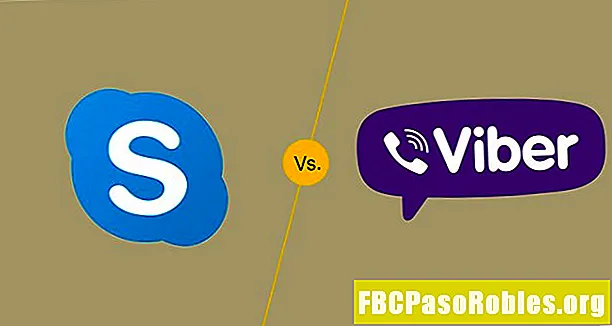NộI Dung
- Dưới đây là những việc cần làm nếu bạn không thể nhớ mật khẩu iCloud Mail của mình
- Cách đặt lại mật khẩu iCloud Mail của bạn
- Cách khôi phục khóa khôi phục thư iCloud bị mất
Dưới đây là những việc cần làm nếu bạn không thể nhớ mật khẩu iCloud Mail của mình
Quên mật khẩu iCloud Mail không có nghĩa là bạn sẽ không bao giờ có quyền truy cập vào email hoặc tài khoản Apple nữa. Trên thực tế, thật dễ dàng để đặt lại mật khẩu iCloud Mail của bạn nếu bạn làm theo một vài bước đơn giản.
Dưới đây là tất cả các hướng dẫn cần thiết để đặt lại mật khẩu Apple iCloud Mail để khôi phục quyền truy cập vào tài khoản của bạn. Nếu bạn mất Mã khôi phục, bước khôi phục bổ sung sẽ khả dụng ở cuối trang này.
Nếu bạn phải thực hiện theo các bước này hoặc các bước tương tự nhiều lần, có thể bạn nên lưu trữ mật khẩu của mình ở nơi an toàn, nơi bạn có thể dễ dàng khôi phục mật khẩu hơn, như trong trình quản lý mật khẩu miễn phí.
Cách đặt lại mật khẩu iCloud Mail của bạn

Các bước để khôi phục mật khẩu iCloud Mail bị quên khác nhau một chút tùy thuộc vào việc bạn có thiết lập bảo mật bổ sung hay không, nhưng trước tiên, hãy bắt đầu với các hướng dẫn sau:
Nếu tài khoản của bạn đang sử dụng xác thực hai bước và bạn hiện đang đăng nhập vào tài khoản iCloud Mail trên iPhone, iPad, iPod touch hoặc Mac, thì hãy bỏ qua phần "Khi xác thực hai bước được bật" cho một giải pháp nhanh hơn nhiều để đặt lại mật khẩu của bạn.
- Truy cập ID Apple hoặc trang đăng nhập iCloud.
- Nhấn vàoQuên ID Apple hoặc mật khẩu? liên kết bên dưới các trường đăng nhập, hoặc nhảy trực tiếp đến đó thông qua liên kết này.
- Nhập địa chỉ email iCloud Mail của bạn vào hộp văn bản đầu tiên.
- Bên dưới đó, nhập các ký tự bạn nhìn thấy trong hình ảnh bảo mật.
- tiền boa: Nếu bạn không thể đọc các ký tự trong ảnh, hãy tạo một hình ảnh mới vớiMã mới liên kết hoặc nghe mã vớiTầm nhìn bị suy giảm Lựa chọn.
- Nhấp chuộtTiếp tục.
Chuyển đến bộ hướng dẫn tiếp theo bên dưới tùy thuộc vào những gì bạn thấy trên màn hình:
Chọn thông tin bạn muốn đặt lại:
- ChọnTôi cần đặt lại mật khẩuvà sau đó nhấpTiếp tụcĐể đạt đượcChọn cách bạn muốn đặt lại mật khẩu của mình: màn.
- Chọn Nhận email nếu bạn có quyền truy cập vào địa chỉ email bạn đã sử dụng để thiết lập tài khoản hoặc chọnTrả lời câu hỏi bảo mật nếu bạn nghĩ rằng bạn có thể nhớ câu trả lời cho những câu hỏi đó, rồi nhấnTiếp tục.
- Nếu bạn chọnNhận email, nhấnTiếp tục và sau đó mở liên kết Apple sẽ gửi bạn đến địa chỉ email trong hồ sơ.
- Nếu bạn chọnTrả lời câu hỏi bảo mật, sử dụngTiếp tục nút để đến trang yêu cầu sinh nhật của bạn. Nhập nó và sau đó nhấp vàoTiếp tụcmột lần nữa để có được trang với các câu hỏi bảo mật của bạn. Trả lời từng câu hỏi bạn được hỏi, tiếp theo làTiếp tục cái nút
- TrênĐặt lại mật khẩutrang, nhập mật khẩu hoàn toàn mới cho iCloud Mail. Làm điều đó hai lần để xác nhận rằng bạn đã gõ đúng.
- nhấnĐặt lại mật khẩu.
Nhập khóa khôi phục.
Bạn sẽ chỉ thấy màn hình này nếu bạn đã thiết lập ID Apple của mình với xác minh hai bước.
- Nhập Khóa khôi phục bạn nên in hoặc lưu vào máy tính khi lần đầu tiên thiết lập xác minh hai bước.
- nhấnTiếp tục.
- Kiểm tra điện thoại của bạn để xem tin nhắn văn bản từ Apple. Nhập mã đó vàoNhập mã xác nhận màn hình trên trang web của Apple.
- Nhấp chuộtTiếp tục.
- Thiết lập mật khẩu hoàn toàn mới trên Đặt lại mật khẩu trang.
- Nhấn nútĐặt lại mật khẩu nút để cuối cùng đặt lại mật khẩu iCloud Mail của bạn.
Khi xác thực hai bước được bật:
Nếu bạn đã thiết lập xác thực hai yếu tố, bạn có một thiết bị đã đăng nhập vào tài khoản iCloud này và thiết bị sử dụng mật khẩu hoặc mật khẩu đăng nhập, bạn có thể đặt lại mật khẩu iCloud Mail của mình từ một thiết bị đáng tin cậy.
Đây là cách thực hiện việc này trên iPhone, iPad hoặc iPod touch của bạn:
- Hướng đếnCài đặt > [tên của bạn] > Mật khẩu và bảo mật > Đổi mật khẩu. Nếu bạn đang sử dụng iOS 10.2 trở về trước, hãy chuyển đến Cài đặt > iCloud > [tên của bạn] > Mật khẩu và bảo mật > Đổi mật khẩu.
- Nhập mật mã vào thiết bị của bạn.
- Nhập mật khẩu mới và sau đó nhập lại để xác minh.
- LượtThay đổi nút để thay đổi mật khẩu Apple.
Nếu bạn đang sử dụng máy Mac, hãy thực hiện việc này thay thế:
- Từ menu Apple, mởTùy chọn hệ thống ... mục menu.
- Mở iCloud.
- Nhấn vàoChi tiết tài khoảncái nút.
- Ghi chú: Nếu bây giờ bạn được yêu cầu đặt lại mật khẩu Apple ID của mình, hãy chọnQuên ID Apple hoặc mật khẩuvà làm theo các bước trên màn hình, bỏ qua Bước 4 bên dưới.
- MởBảo vệ tab và sau đó chọn tùy chọn để đặt lại mật khẩu của bạn. Để tiếp tục, bạn sẽ cần xác thực chính mình bằng cách nhập mật khẩu bạn sử dụng để đăng nhập vào máy Mac.
Cách khôi phục khóa khôi phục thư iCloud bị mất
Nếu bạn không biết Khóa khôi phục của mình, tốt nhất là tạo một khóa hoàn toàn mới để thay thế khóa cũ. Bạn sẽ cần khóa này để đăng nhập vào một thiết bị không tin cậy bằng ID Apple của bạn khi xác thực hai bước được bật.
- Truy cập trang Quản lý ID Apple của bạn và đăng nhập khi được hỏi.
- Tìm Bảo vệ và nhấp vào phầnBiên tậpnút ở đó.
- ChọnTạo khóa mới ... liên kết.
- Nhấp chuộtTiếp tục trên thông báo bật lên về Khóa khôi phục cũ của bạn sẽ hủy kích hoạt khi tạo một khóa mới.
- Sử dụngPhím innút để lưu Khóa khôi phục.
- Nhấp chuộtKích hoạt, nhập phím và sau đó nhấnXác nhận để xác minh rằng bạn đã lưu nó.